Ubuntu 20.04 – это популярная операционная система, которая предлагает удобный графический интерфейс для своих пользователей. Однако, иногда возникают ситуации, когда необходимо удалить графическую оболочку и работать только в командной строке. Это может быть полезно, если вы предпочитаете более минималистичное окружение или если ваш компьютер не обладает достаточными ресурсами для запуска графических программ. В этой статье мы расскажем, как удалить графический интерфейс в Ubuntu 20.04 шаг за шагом.
Шаг 1: Перед тем, как удалить графический интерфейс, необходимо убедиться, что у вас есть административные права на компьютере. Для этого откройте терминал и выполните команду:
$ sudo su
Данная команда позволит вам получить права суперпользователя, что необходимо для выполнения операций по удалению графического интерфейса.
Шаг 2: После того, как вы получили административные права, следующим шагом будет удаление пакета, отвечающего за графический интерфейс. Для этого выполните следующую команду:
$ apt-get remove gnome-shell
В данной команде "gnome-shell" – это имя пакета графического интерфейса GNOME, которое может немного отличаться в зависимости от вашей конкретной установки Ubuntu.
Шаг 3: После того, как пакет графического интерфейса будет удален, следующим шагом будет установка пакета "tasksel", который позволит настроить систему на запуск только в текстовом режиме. Выполните команду:
$ apt-get install tasksel
Затем выполните команду:
$ tasksel
В появившемся окне выберите опцию "Ubuntu Server" и нажмите клавишу Enter. После этого система будет настроена на работу без графического интерфейса.
Обратите внимание, что при удалении графического интерфейса вы больше не сможете визуально управлять своей операционной системой. Все действия будут выполняться через командную строку. Убедитесь, что вы знаете, что делаете, и сделайте резервные копии данных перед выполнением этих действий.
В этой статье мы рассмотрели подробную инструкцию по удалению графического интерфейса в Ubuntu 20.04. Следуя этим шагам, вы сможете настроить свою систему на работу без графической оболочки и использовать только командную строку по своему усмотрению.
Как удалить графический интерфейс в Ubuntu 20.04: подробная инструкция
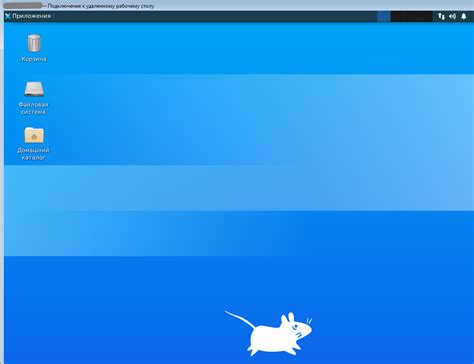
Установка графического интерфейса в Ubuntu сделает ее более удобной для использования, но некоторым пользователям, в особенности разработчикам или администраторам серверов, может потребоваться удалить графический интерфейс для более эффективного использования ресурсов и повышения безопасности.
В этой статье мы покажем вам, как удалить графический интерфейс в Ubuntu 20.04 с использованием командной строки.
Шаг 1: Вход в текстовый режим
Перед удалением графического интерфейса нам нужно войти в текстовый режим. Для этого нажмите сочетание клавиш Ctrl+Alt+F3 на вашей клавиатуре. Вы увидите командную строку, где вам нужно будет войти в систему своим именем пользователя и паролем.
Шаг 2: Удаление графического интерфейса
После входа в текстовый режим выполните следующую команду:
sudo apt-get remove ubuntu-desktop
Эта команда удалит пакет ubuntu-desktop, который содержит графический интерфейс Unity. Также будут удалены все зависимости, связанные с ним.
Вы можете выбрать другой графический интерфейс и удалить его, заменив ubuntu-desktop на имя соответствующего пакета.
Шаг 3: Опционально – очистка системы
Для очистки системы от ненужных зависимостей и файлов, связанных с графическим интерфейсом, выполните следующую команду:
sudo apt-get autoremove
Это удалит пакеты и файлы, которые не являются необходимыми для работы системы.
Шаг 4: Перезагрузка
После завершения удаления графического интерфейса выполните команду перезагрузки:
sudo reboot
Ваша система Ubuntu 20.04 теперь будет работать без графического интерфейса.
Удаление графического интерфейса является серьезным действием, поэтому перед его выполнением убедитесь, что вы хорошо понимаете, как это повлияет на вашу систему и есть ли у вас альтернативные способы управления ею. Также рекомендуется создать резервную копию важных данных перед удалением графического интерфейса.
Шаг 1: Вход в текстовый режим оболочки
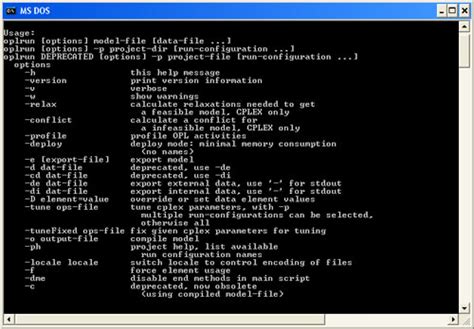
Перед началом процесса удаления графического интерфейса в Ubuntu 20.04 необходимо войти в текстовый режим оболочки. Для этого выполните следующие действия:
1. Запустите терминал, нажав сочетание клавиш Ctrl+Alt+T.
2. После открытия терминала введите команду:
sudo systemctl set-default multi-user.target3. Введите пароль пользователя, если это потребуется, и нажмите клавишу Enter.
4. Выполните перезагрузку системы, введя команду:
sudo rebootПосле перезагрузки системы вы будете автоматически входить в текстовый режим оболочки, и вы сможете продолжить процесс удаления графического интерфейса в Ubuntu 20.04.
Шаг 2: Удаление графического интерфейса
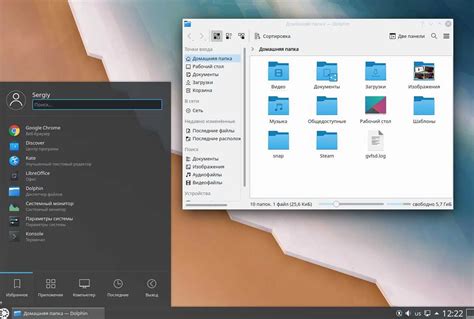
Удаление графического интерфейса в Ubuntu 20.04 осуществляется путем отключения графической оболочки и удаления связанных пакетов.
Шаг 1: Перейдите в терминал, открыв меню "Приложения" и вводом запроса "терминал".
Шаг 2: Введите следующую команду, чтобы отключить графическую оболочку:
sudo systemctl set-default multi-user.target
Шаг 3: После этого перезагрузите систему:
sudo reboot
Шаг 4: После перезагрузки войдите в систему с помощью учетной записи администратора.
Шаг 5: Удалите пакеты, связанные с графическим интерфейсом, с помощью следующей команды:
sudo apt autoremove --purge ubuntu-desktop
Следуя этим шагам, вы успешно удалите графический интерфейс в Ubuntu 20.04 и перейдете к использованию системы только с помощью командной строки.